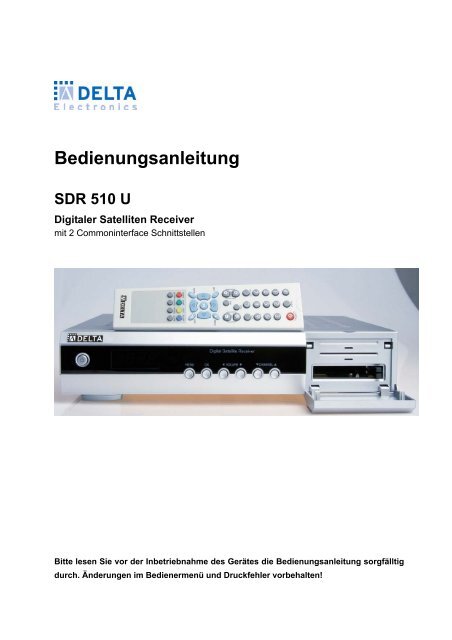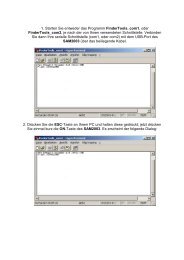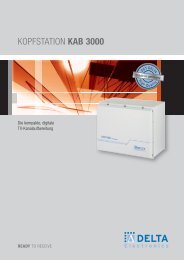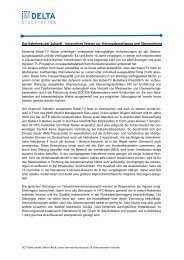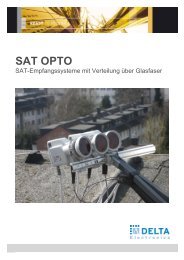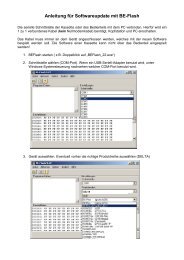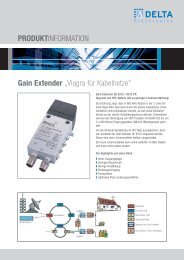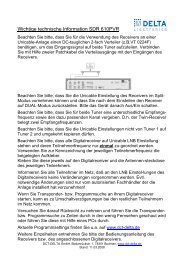SDR 510U Anleitung - DCT Delta
SDR 510U Anleitung - DCT Delta
SDR 510U Anleitung - DCT Delta
Erfolgreiche ePaper selbst erstellen
Machen Sie aus Ihren PDF Publikationen ein blätterbares Flipbook mit unserer einzigartigen Google optimierten e-Paper Software.
InhaltsverzeichnisSicherheitshinweise ...........................................................................................4Vorwort ................................................................................................................5Fernbedienung ...................................................................................................6Front- und Rückblende ......................................................................................8Anschlüsse .........................................................................................................10Anzeige................................................................................................................121. Programminfobox...........................................................................................122. Kanalwechsel..................................................................................................123. Senderliste ......................................................................................................124. Satellitenliste ..................................................................................................135. Favoritenliste ..................................................................................................136. Lautstärkeregelung ........................................................................................137. Moduswechsel ...............................................................................................148. Weitere Funktionen ........................................................................................149. EPG .................................................................................................................15Hauptmenü..........................................................................................................151. Installation.......................................................................................................161.1 Service Suche...............................................................................................161.1.1 Sucheinstellungen.....................................................................................171.1.2 Umbenennen..............................................................................................201.1.3 Suche..........................................................................................................211.1.4 Transponder...............................................................................................21www.dct-delta.de 2 25.01.2007
Inhaltsverzeichnis1.2 Datenbank Download ...................................................................................221.3 Werkseinstellung .........................................................................................232. Sendermanager ..............................................................................................232.1 Sender bearbeiten .......................................................................................232.2 Favoritengruppe ...........................................................................................243. Systemeinstellung..........................................................................................253.1 Spracheinstellungen ....................................................................................253.2 Videoeinstellungen.......................................................................................263.3 Modulatoreinstellungen ...............................................................................273.4 Zeiteinstellung ..............................................................................................273.5 Kindersicherung...........................................................................................273.6 Systeminformation.......................................................................................284. Zubehör ...........................................................................................................295. Conditional Access .......................................................................................29Fehlerbehebung .................................................................................................30Technische Daten...............................................................................................31Support……….. ………………………………………………………………………. 32Glossar…………………………………………………………………………………..33www.dct-delta.de 3 25.01.2007
SicherheitshinweiseSicherheitshinweiseDieser Receiver wurde unter Einhaltung der internationalen Sicherheitsstandards hergestellt.Lesen Sie die folgenden Sicherheitsmaßnahmen bitte aufmerksam durch Netzspannung 110-240V, 50/60Hz, 25WÜberlastungÜberlasten Sie nicht die Wandsteckdose, das Verlängerungskabel oder den Stecker, da dieszu Feuer und elektrischen Schlag führen kann.FlüssigkeitAchten Sie bitte darauf, dass keine Flüssigkeit in das Gerät eindringt. Vermeiden Sie es auchden Receiver flüssigen Chemikalien und aggressiven Reinigungsmitteln auszusetzen.ReinigungZiehen Sie den Stecker aus der Wandsteckdose, bevor Sie den Receiver reinigen. VerwendenSie zum Abstauben des Receivers ein feuchtes Tuch. Verwenden Sie keine Lösungsmittel.BelüftungDie Lüftungsschlitze an der Oberseite des Receivers dürfen nicht bedeckt werden, damit eineordnungsgemäße Luftzirkulation im Gerät möglich ist. Stellen Sie den Receiver nicht aufweichem Mobiliar oder auf Teppichen ab. Setzen Sie den Receiver keiner direktenSonneneinstrahlung aus und stellen Sie ihn nicht in der Nähe einer Hitzequelle auf. Stellen Siekeine elektronischen Geräte auf dem Receiver ab.ZusatzgeräteVerwenden Sie nur empfohlene Zusatzgeräte, da sonst Gefahren von dem Receiverausgehen oder Beschädigungen an dem Receiver auftreten können.Anschluss an die SatellitenantenneZiehen Sie das Kabel des Receivers aus der Netzdose, bevor Sie das Kabel derSatellitenschüssel anschließen oder abziehen.ANDERNFALLS KANN DAS LNB BESCHÄDIGT WERDENAnschluss an den FernseherZiehen Sie das Kabel des Receivers aus der Netzdose, bevor sie das Kabel zum Fernseheranschließen oder abziehen.ANDERNFALLS KANN DER FERNSEHER BESCHÄDIGT WERDENErdungDas LNB Kabel MUSS GEERDET SEIN (mit der Erdung der Satellitenschüssel)AufstellungsortPlazieren Sie den Receiver nicht im Freien, um ihn vor Blitz, Regen und Sonneneinwirkung zuschützen.www.dct-delta.de 4 25.01.2007
VorwortVorwortSehr geehrter Kunde, sehr geehrte KundinEs freut uns sehr dass sie sich für den Kauf eines <strong>Delta</strong> Satelliten Receivers der Type510 U entschieden haben.DSRUm Ihnen die Inbetriebnahme zu erleichtern haben wir das Gerät für Sie mit den SatellitenAstra, Hotbird und Türksat und den wichtigsten Fernseh- und Radioprogrammenvorprogrammiert.Sie müssen lediglich den Receiver mit ihren, zuhause befindlichen Geräten verbinden (sieheBedienungsanleitung Seite 10) und können dann bereits ohne eine weitere Programmsuchedas breite Angebot an Fernseh- und Radioprogrammen nutzen. (vorausgesetzt IhreSatellitenanlage ist bereits für Digitalempfang vorbereitet.)Zur weiteren Bedienung des Gerätes haben wir die Bedienungsanleitung mit denverschiedenen Möglichkeiten und Funktionen so gestaltet damit Sie einfach durch dasBedienermenü geführt werdenIst ihre Satellitenanlage nicht für den Digitalempfang geeignet, wenden sie sich bitte an denFachhändler in Ihrer Nähe. Dieser wird Sie gerne beraten und gegebenenfalls ihreSatellitenanlage nach ihren Wünschen individuell auf den aktuellsten Stand bringen.Sollten Sie weiter Fragen zum Receiver, Empfang von weitern Programmen bzw. zurErweiterung ihrer Satellitenanlage haben fragen Sie den Fachhändler in Ihrer Nähe bzw.schauen Sie bitte auf unserer Homepage unter www.dct-delta.deMit freundlichen GrüßenIhr <strong>Delta</strong> Teamwww.dct-delta.de 5 25.01.2007
FernbedienungSTANDBY 13 MUTENum4FAVSAT LIST15513 TV/Radio2 TV/SATCH/PG 69VOL Up/DownINFO714 EPGMENU 16Channel Up/Down 817EXITBACK 10SUBT 12AUDIO11OPTION 22PAL/NTSC 2318TEXT19 SLEEP20 ZOOM21 PAUSEwww.dct-delta.de 6 25.01.2007
Fernbedienung1 StandbyMit dieser Taste können Sie zwischenBetrieb und Standby umschalten2 TV/SATAuswahl zwischen Sat und TV Modus3 MUTESchaltet den Ton Ein und Aus4 NummernblockMit diesen Tasten können Sie dieProgramme direkt eingeben, ändern undMenüoptionen auswählen5 SAT LISTMit dieser Taste können Sie zwischen denverschiedenen Satellitenlisten umschalten.6 CH/PGMit dieser Tasten können Sie einProgramm auf oder abwärts schalten.7 INFODiese Taste blendet die Infobox ein unsaus.8 Channel Up/DownMit diesen Tasten wählen Sie das nächsteoder vorhergehende Programm.9 Volume Up/DownMit diesen Tasten ändern Sie die Lautstärkeoder blättern die Menüelementedurch10 BACKMit dieser Taste gehen Sie zum vorherigenSchritt, ohne die geänderten Einstellungenzu speichern Mit dieser Taste können Sieauch zum vorherigenKanal wechseln11 AUDIOMit dieser Taste wählen Sie den Tonmoduszwischen links+links, rechts+ rechts, stereooder Dolby-Digital12 SUBTWählen Sie eine Untertitelsprache13 TV/RadioWählen Sie zwischen TV und Radio.14 EPGHiermit rufen sie den elektronischenProgrammführer (EPG) auf15 FAVMit dieser Taste können Sie in derSenderliste um eine Seite auf oder abwärtsschalten.16 MenuMit dieser Taste kommen sie insHauptmenu17 EXITMit dieser Taste kommen Sie zurück in denKanalmodus ohne das die Änderungen imMenü speichern18 TEXTZeigt den Videotext an19 SLEEPSchaltet den Sleepmodus ein oder aus20 ZOOMWählt die zwei oder vierfacheVergrößerung21 PAUSEEs wird ein Standbild angezeigt22 OPTIONDiese Taste öffnet den Timerblock bzw. istfür zukünftige Funktionen reserviert23 PAL/NTSCMit dieser Taste wählen Sie zwischen denFernsehnormen PAL und NTSC.www.dct-delta.de 7 25.01.20074/19/2007
Vorder- / Rückseite1. Mit dieser Taste können Sie zwischen Betrieb und Standby umschalten2. MENU : Mit dieser Taste kommen Sie ins Hauptmenü3. OK: Mit dieser Taste rufen Sie die Kanalliste auf und wählen ein Element im Menü aus.4. CH▲, CH▼: Schaltet auf den nächsten oder vorherigen Kanal. Im Modus Menü schaltet esauf den nächsten Menüpunkt5. VOL▲, VOL▼ : Mit diesen Tasten regeln Sie die Lautstärkewww.dct-delta.de 8 25.01.2007
Vorder- / Rückseite1 2 3 4 5 6 7 8 9101 IF INPUT : Antenneneingang der Satellitenantenne2 IF OUTPUT : Antennenausgang für einem zweiten analog/digital Receiver3 ANT IN : Zum Anschluss Ihrer terrestrischen Antenne4 TV OUT : Zum Anschluss an den Antenneneingang Ihres Fernsehgerätes5 DIGITAL AUDIO OUTPUT : Koaxialer Digital-Ausgang6 VIDEO/AUDIO OUTPUT: Zum Anschluss an Ihren Videorekorder, Fernseher oderAudiogeräten7 TV SCART : Video/Audio Ausgang zum TV-Gerät8 VCR SCART : Video/Audio Ausgang zum Videorecorder9 RS-232C : Serviceschnittstelle10 Power On/Off: Zum Zu –bzw. Abschalten der Netzstromversorgungwww.dct-delta.de 9 25.01.2007
AnschlüsseEine Vielfalt von Geräten und Fernseher, sowie Videorecorder können an den Receiverangeschlossen werden. Für bestmögliche Ergebnisse empfehlen wir Ihnen eine derfolgenden Installationen. Wenn Sie Probleme haben, wenden Sie sich an Ihren Händler.1. Anschluss an ein TV Gerät1.1 Verbinden Sie mit einem Scartkabel die Scartbuchse TV des Receivers mit derScartbuchse an Ihrem Fernseher.1.2 Schließen Sie Ihr Kabel von der Satellitenanlage an die IF Eingang (INPUT) Buchse IhresReceivers an.1.3 Wenn Sie ein RF-Kabel (Anschlusskabel) benutzen, schließen Sie das eine Ende an denTV-OUT Anschluss Ihres Receivers an, das andere Ende an den Antenneneingang IhresFernsehers.1.5 Schließen Sie Ihre Kabel- oder Terrestrische- Antenne an den ANT IN Anschluss IhresReceivers an, um auch das Kabel- oder Terrestrische Signal empfangen zu können.2. Anschluss an einen Videorecorder1.Verbinden Sie mit einem Scartkabel die Scartbuchse TV des Receivers mit der Scartbuchsean Ihrem Fernseher2.Verbinden Sie mit einem zweiten Scartkabel die Scartbuchse VCR des Receivers mit derScartbuchse Ihres Videorecorders3 Schließen Sie Ihr Kabel von der Satellitenanlage an den IF Eingang (INPUT)des Receiversan.4.Verbinden Sie den TV-Out Anschluss Ihres Receivers mittels Anschlusskabel an denAntenneneingang Ihres Videorecorders .5. Verbinden Sie den RF OUT Anschluss Ihres Videorecorders mit einem Anschlusskabel amAntenneneingang Ihres Fernsehers.6. Schließen Sie Ihre Kabelantenne oder Terrestrische Antenne an den ANT IN AnschlussIhres Receivers an, um auch das Kabelsignal oder Terrestrische Signal empfangen zukönnen.www.dct-delta.de 10 25.01.2007
AnschlüsseAnschlüsse3. Anschluss an Ihr AudiosystemVerbinden Sie den Audio Cinch-Ausgang (L+R) des Receivers und den AUX oder Line INAnschluss ihres Audio-systems mit einem passenden Stereo Cinch-Kabel.Verbinden Sie den digitalen Audioausgang des Receivers mit einem Koaxial-Cinchkabel mitdem Eingang Ihrer Dolby-Digital Anlage.www.dct-delta.de 11 25.01.2007
Anzeige1. InfoboxZeigt ihnen Details über den derzeitigenKanal wie z.B. Sendername undProgrammtitel. Sie werden angezeigt,wenn Sie die Taste INFO betätigen oderden Kanal wechseln.Wenn Sie die Taste INFO 2 x drückenerscheint eine weitere Information zumProgramminhalt und genauere Daten zumSatellitenprogramm werden angezeigt.2. Kanalwechsel im Anzeige-ModusWählen Sie die Kanalnummer.Drücken Sie OK um die Kanalliste zuerhalten. Benutzen Sie die AUF/AB-Tastenzum wechseln des Kanals. DurchLinks/Rechts wechseln Sie in die Kanallisteder verschiedenen Satelliten.Drücken Sie die OK-Taste 2-mal um einenKanal zu wählen. Mit der Back-Tastekommen Sie zum vorherigen Kanal.3. KanallisteDrücken Sie die OK Taste um die Kanallistezu erhalten. Mit der Roten, Grünen, Gelbenund Blauen Taste können Sie die Kanallistesortieren nach FTA frei empfangbaren,nach dem Alphabet, Sperre (gesperrteSender zeigen) und Widerrufen(ursprünglichen Liste wieder herstellen).Benutzen Sie die AUF/AB-Taste zumwechseln des Kanals. Benutzen Sie dieLinks/Rechts-Taste, wechseln Sie dieKanalliste. Drücken Sie die OK-Taste umeinen Kanal zu wählen.www.dct-delta.de 12 25.01.2007
Anzeige4. SatellitenlisteDrücken Sie die SAT LIST-Taste um dieSatellitenliste anzuzeigen. Drücken Sie die▲ AUF oder ▼AB Tasten um einenSatelliten auszuwählen. Durch Drücken derOK-Taste über einem Satelliten wählen Siedie dementsprechende Kanalliste aus.Durch erneutes drücken der OK-Tastewählen Sie einen Kanal aus.5. FavoritenlisteDrücken Sie die FAV-Taste um dieFavoritenliste anzuzeigen. Durch erneutesDrücken der FAV-Taste. Können Sie dieverschiedenenFavoritenlistendurchschalten. Mit den ▲AUF oder ▼ABTasten wählen Sie dann einen Kanal ausund mit der OK-Taste bestätigen Sie denKanal.6. LautstärkeBenutzen Sie die Vol+/Vol-, um dieLautstärke zu regeln. Um vorübergehendden Ton stumm zu schalten, betätigen Siedie Taste MUTE. Den Ton schalten Siewieder ein, indem Sie nochmals die TasteMUTE betätigen oder die Vol +/Vol- Tastendrücken.www.dct-delta.de 13 25.01.20074/19/2007
Anzeige7. HauptmenüIn diesem Menü können Sie alle Parameterfür den Betrieb an Ihrer Satelliten bzw.Fernsehanlage einstellen.Ins Hauptmenü gelangen Sie mit der TasteMENU.Durch drücken der Tasten Links/Rechtsgelangen Sie in die verschiedenenUntermenü (Installation, Sendermanager,Systemeinstellungen, Zubehör, ConditionalAccess)Mit der Taste EXIT verlassen Sie dasHauptmenü wieder.Achtung:Einstellungen in diesem Menü sollten nurvon einem Fachmann durchgeführt werden,8. Weitere nützliche FunktionenMit der TV/R-Taste wechseln Sie zwischendem TV und Radio Modus.Mit der Pause-Taste erhalten Sie einStandbild.Mit der Audio-Taste wählen Sie dieToneinstellungen.Mit den Tasten TEXT/SUBT können Sie dieVideotext und Untertitel Funktionenauswählen.Durch Drücken der PAL/NTSC-Tastewechseln Sie zwischen denFernsehnormen PAL, NTSC.Mit der Sleep-Taste starten Sie denEinschlaftimer.Durch Drücken der Zoom-Taste könnenSie das Bild vergrößern.www.dct-delta.de 14 25.01.2007
Anzeige9. EPGDurch Drücken der EPG-Taste erhalten SieInformationen zur aktuellen SendungMit den AUF/AB-Tasten können Sie denKanal wechseln.Mit den farbigen tasten können Sie weiterInformationen abrufenMit der OK-Taste wählen sie den Kanal ausüber den Sie Informationen möchten.Mit den Exit/Back-Tasten verlassen Siedas EPG-Menü.www.dct-delta.de 15 25.01.2007
HauptmenüSchließen Sie den Receiver wie in derBedienungsanleitung Seite 10 beschriebenan. Danach drücken Sie die Standby-Tasteauf der Fernbedienung oder auf derFrontblende des Receivers.1. InstallationDas Installationsmenü erlaubt Ihnensämtliche Parameter einzustellen beidenen Sie etwas ändern wollen. Durchdrücken der Taste Menü gelangen Sie indas Installationsmenü. Mit der Taste▲AUF oder ▼ AB wählen Sie dasUntermenü Service Suche, Datenbank,Download und werkseitige Voreinstellung.1.0 ErstinbetriebnahmeBei der Erstinbetriebnahme des Receiverskönnen Sie wie unter 1.1 beschrieben mitder Option Service Suche selbst nachSendern suchen. Die werkseitigenVoreinstellungen erlauben es Ihnen dievorinstallierten Sender zu verwenden. DerCode für diese Einstellung lautet „0000“.Weitere Informationen zur werkseitigenVoreinstellung finden Sie unter 1.3.1.1 Service SucheDurch drücken der Taste OK gelangen Siein das Menü Service Suche. Hier habenSie die Möglichkeit mit den Tasten▲ AUFoder ▼AB die Satelliten auszuwählen beidenen Sie etwas ändern wollen.www.dct-delta.de 16 25.01.2007
Hauptmenü1.1.1 Sucheinstellungen.1. Sat. Name: Markieren Sie den Satellitenden Sie absuchen wollen mit der OK-Taste.Mit der roten Taste Bearbeiten gelangenSie in den Einstellmodus.2. LNB Power: Schaltet die LNB Spannungein und aus.3. LNB Typ: Hier können Sie verschiedeneLNB Typen mit den Tasten Links/Rechtsauswählen (Single, Unicable, Universal,OSC).3.1 UnicableMit dieser Funktion können Sie denReceiver in einer Unicable Satellitenanlageprogrammieren bzw. einsetzen. Wählen Sieeinen Satelliten aus und drücken Sie dieTaste OK und anschließend die Rechts-Taste um in die Parameter zu gelangen.Drücken Sie anschließend OK um dieUnicable Einstellungen aufzurufen. Hierkönnen Sie die IF Frequenz und den IFChannel manuell eingeben. FolgendeEinstellung muss beispielsweise beimVerwenden des SAT-Umsetzers SUM928beachtet werden. Jeder IF Frequenz istgenau ein IF Channel zugeordnet.IF-Frequenz in MHz(für SUM928)IF-Channel1284 11400 21516 31632 41748 51864 61980 72096 8Die IF Frequenz von 1284MHz bekommtden IF Channel 1 zugewiesen. Die IFFrequenz von 2096 bekommt den IFChannel 8 zugewiesen.www.dct-delta.de 17 25.01.2007
HauptmenüBeim Verwenden eines 2. Satelliten mussdieselbe Einstellung vorgenommenwerden.Beispiel: Satellit A bekommt eine IFFrequenz von 1400MHz mit IF Channel 2zugewiesen. Satellit B muss demnach aucheine IF Frequenz von 1400MHz mitChannel 2 zugewiesen werden. DieUnicable Einstellung des Satelliten B mussmit dem des Satelliten A identisch sein.Mit Exit verlassen Sie die Auswahl undspeichern mit der Roten-Taste dieseEinstellung. Die erforderlichen Daten fürdie IF-Frequenz entnehmen Sie bitte ausder Bedienungsanleitung des jeweiligeneingesetzten Unicable Schalters oder LNB.4. LNB Frequenz: Die LNB Frequenz kannmit den Tasten Links/Rechts, verändertoder mit den Zifferntasten manuelleingegeben werden.5. 22kHz: Mit dieser Funktion können Sieeinen externen 22kHz Schalter betätigen.(Funktion: ein, aus, auto)6. DiSEqC: DiSEqC müssen Sieverwenden, wenn Sie mehrere Satellitenoder LNBs ansteuern wollen. Wählen SieKeine, 1.0, 1.1, 1.2 MOTOR und USALS.7. Committed: Hier können Sie dieSteuersignale bei Mehrsatellitenempfangden jeweiligen Eingängen vonMultischaltern oder DiSEqC Relaiszuordnen.(Siehe Beschreibung Multischalter,DiSEqC-Relais)● Um Motor Einstellungen vorzunehmendrücken Sie die Gelb-Taste.www.dct-delta.de 18 25.01.2007
Hauptmenü1. DiSEqC 1.2 Motor: Sie bewegen denMotor mit den Links/Rechts-Tasten. WennSie die Tasten wieder loslassen bleibt derMotor stehen.2. Speichern: Um eine Position zuspeichern drücken Sie bei Speichern dieOK-Taste.3. Gehe zu Verweis: Gehe zur “0” Position4. Rechner: Der Abstand zwischen demneuen und bereits eingestellten Satellitenwird benutzt, um alle anderen Positionenzu berechnen.5. Limit: Damit können Sie die maximaleAussteuerung des Motors einstellen.Aktivieren Sie das Limit und bewegen Sieden Motor. Bei der gewünschten Positiondrücken Sie auf Ostlimit oder Westlimit.6. Zurücksetzen: Nach der AuswahlZurücksetzen wird der Motor auf dieWerkseinstellung zurückgesetzt.● Um USALS Einstellungen vorzunehmenDrücken Sie die Gelbe Taste.Wenn Sie einen Motor mit USALS habenmüssen Sie Ihre geographische Positioneinstellen (Länge und Breite). Um denMotor perfekt auszurichten lesen Sie bittesorgfältig die <strong>Anleitung</strong> des Motors.1. Länge & Breite: Geben Sie bitte mit denZifferntasten ihre geographische Länge undBreite ein.2. Aktueller Satellit: Zeigt den Satellitenan den Sie gerade einstellen.3. Drehen: Um den Motor zurgespeicherten Position zu bewegendrücken Sie die OK-Taste.www.dct-delta.de 19 25.01.2007
Hauptmenü4 Limit: Damit können Sie die MaximaleAussteuerung des Motors einstellen.Aktivieren Sie das Limit und bewegen Sieden Motor. Bei der gewünschten Positiondrücken Sie auf Ostlimit oder Westlimit.5 Gehe zu Verweis: Um das eingestellteLimit zu löschen, drücken Sie die OK Taste.6. Committed: Wählen Sie den EingangIhres DiseqC 1.0 Schalters.7. Uncommitted: Wählen Sie den EingangIhres DiSEqC 1.1 Schalters .8. Speichern: Um die geändertenEinstellungen zu speichern drücken Sie dieRot-Taste.1.1.2 UmbenennenMarkieren Sie den Satelliten mit der TasteOK den Sie umbenennen wollen unddrücken Sie die Rot-Taste.Drücken Sie nun die Grün-Taste um denSatelliten umzubenennen. Um den neuenNamen zu speichern drücken Sie erneutdie Grün-Taste.1.1.3 ScannenWählen Sie einen Satelliten mit den▲AUF/ AB▼ Tasten. Anschließendmarkieren Sie ihn mit der OK -Taste.1. Netzwerk: Wenn Sie die Transponderinformationenvom Satelliten nehmenmöchten, schalten Sie diese Funktion aufEin.www.dct-delta.de 20 25.01.2007
Hauptmenü2 Suchmodus: Hiermit können Sieauswählen, ob Sie alle Sender ALLE odernur die frei empfangbaren FTA suchenmöchten.Mit der OK-Taste beginnt die Suche. DerReceiver speichert nun alle TV/RadioKanäle der Satelliten die Sie vorherausgewählt haben. Wenn Sie die Sucheabbrechen wollen drücken Sie die ROTETaste oder Exit. Nachdem die Sucheabgeschlossen ist drücken Sie die ROTETaste um die Sendersuche zu verlassenund die gefundenen Kanäle zu speichern.1.1.4 TRANSPONDERWenn Sie nur einzelne Sender suchenwollen ist die manuelle Transpondersuchebesser geeignet. Wählen Sie mit der TasteAUF/AB den Transponder den Siebearbeiten wollen. Wählen Sie mit der OKTaste den oder die Transponder an, die Sieabsuchen oder verändern möchten. Umden manuellen Transpondersuchlauf zustarten drücken Sie die GELBE Taste.1 Bearbeiten: Um einen Transponder zubearbeiten drücken Sie die ROTE Taste.Anschließend können Sie mit denZifferntasten die Werte verändern.Nachdem Sie den Transponder geänderthaben, drücken Sie OK um dieÄnderungen zu speichern.www.dct-delta.de 21 25.01.2007
Hauptmenü2 Hinzu: Wenn Sie einen neuenTransponder einfügen wollen drücken Siedie GRÜNE Taste und geben anschließendIhre gewünschten Werte ein.Nach der Eingabe drücken Sie die OKTaste um den neuen Transponder zuspeichern.3. Scannen: Mit dieser Funktion suchenSie einzelne oder mehrere Transponder ab.Hierzu markieren Sie die Transponder mitder OK-Taste und drücken anschließenddie GELBE Taste um die Suche zu starten.4.Löschen : Drücken Sie die BLAUE Tasteum einen ausgewählten Transponder ausder Liste zu löschen.Hinweis: Mit einem Editor für Senderlistenlassen sich per PC mit einem Null-Modem-Kabel über die RS 232 Schnittstelle neueProgrammlisten auf Ihr Gerät aufspielen.(siehe Homepage) Editor nicht imLieferumfang.1.2 Datenbank DownloadMit dieser Funktion können Sie dieSenderliste von einem Receiver auf denanderen übertragen. Vorausgesetzt dasMaster Gerät wurde mit demProgrammeditor programmiert.Verbinden Sie beide Receiver mit einemNullmodem Kabel über die RS-232Schnittstellen. Der Receiver, der dieSenderliste zur Verfügung stellt wird auf“Senden” gestellt und der Receiver der dieListe empfängt wird auf “Empfangen”gestellt. Dann drücken Sie die OK-Taste.www.dct-delta.de 22 25.01.2007
Hauptmenü1.3 Werksseitige VoreinstellungenDie Funktion Werksseitige Voreinstellungenlöscht alle von Ihnen vorgenommenenÄnderungen und alle Kanäle. Nachdem Siediesen Menüpunkt ausgewählt habenerscheint eine Meldung die Sie fragt ob Siesicher sind das alles gelöscht wird. Diesbestätigen Sie mit OK oder wenn Sie nichtwollen kehren Sie mit EXIT wieder insMenü zurück.Nach dem löschen ist der Code für dieKindersicherung wieder “0000”.2. Sendermanager2.1 Sender bearbeitenHier können Sie Sender sperren,umbenennen und verschieben.Drücken Sie die Taste OK um ins Menü zugelangen. Wählen Sie mit den Tasten▲AUF oder ▼AB den Sender den Siebearbeiten wollen.Löschen: Markieren Sie den Sender, denSie löschen möchten mit der OK-Taste,und drücken dann die ROTE Taste um denSender zu löschen.Sperre: Damit können Sie einen Sendersperren. Drücken Sie dazu bei einemSender den Sie sperren wollen die GRÜNETaste. Hinter dem Kanal erscheint danndas Symbol für gesperrt. Wenn Sie einengesperrten Sender anschauen wollenmüssen sie immer vorher den Code derKindersicherung eingeben.www.dct-delta.de 23 25.01.2007
HauptmenüUmbenennen: Bewegen sie den Cursorüber den Kanal den Sie umbenennenwollen und drücken die GELBE Taste. Imnächsten Fenster geben Sie den neuenNamen ein und speichern mit derGRÜNEN Taste.Bewegen: Um einen oder mehrere Senderzu verschieben markieren Sie sie mit derOK-Taste. Anschließend bewegen Sie denCursor über den Programmplatz wohin Siedie Kanäle verschieben möchten unddrücken die BLAUE Taste.2.2 FavoritengruppenSie können die Sender in verschiedeneFavoritenlisten (Sport, Movies, News,Musik usw.) verschieben um IhreLieblingssender schneller zu finden.Drücken Sie hierzu die Taste OK um insMenü zu gelangen.Sortieren: Drücken Sie die ROTE Tasteund im folgenden Menü können Sie alleKanäle nach FTA/ALLE und alphabetischsortieren.Auflisten: Sie müssen erst mit der TasteFAV die Liste auswählen, in die Sie dieSender verschieben wollen. Drücken Siedann die GRÜNE Taste. Nachdem Sie dierichtige Liste gefunden haben, markierenSie die gewünschten Sender mit der OKTaste und verschieben Sie sie mit derGRÜNEN Taste in die gewünschteFavoritenliste.www.dct-delta.de 24 25.01.2007
HauptmenüUmbenennen : Drücken Sie die GELBETaste um eine Favoritenlisteumzubenennen. Nachdem Sie im nächstenFenster den neuen Namen eingegebenhaben drücken Sie die GRÜNE Taste umdie Änderungen zu speichern.Löschen: Um Sender aus einerFavoritenliste zu löschen markieren Sie siemit der OK Taste. Mit der BLAUEN Tastewerden sie gelöscht. Drücken Sie Back umins vorhergegangene Menüzurückzukommen.3. SystemeinstellungenWählen Sie mit den Tasten ▲ AUF oder▼AB den Menüpunkt den Sie bearbeitenwollen und bestätigen Sie dann mit der OKTaste.3.1 SpracheinstellungenUm die Sprache zu ändern schalten Sie imSprachmenü mit den ◄LINKS und►RECHTS Tasten die verschiedenenSprachen durch. Nachdem Sie die richtigeSprache gefunden haben drücken Sie dieEXIT-Taste um die Einstellung zuspeichern.www.dct-delta.de 25 25.01.2007
Hauptmenü3.2 VideoeinstellungenTV Scart Modus: Hier können Siezwischen dem AV-Modus RGB und CVBSwählen.Bildseitenverhältnis : Wählen Sie ihrgewünschtes Bildseitenverhältnis Auto, 4/3oder 16/9.Briefkasten: Wenn sie denBriefkastemodus einschalten wird das TVBild ihrem TV Gerät angeglichen.Transparenz: Damit ändern Sie dieTransparenz der Menüeinblendungen.Banner Zeit: Wenn Sie dies ausschalten,wird die Infobox nicht mehr eingeblendet.TV PAL/NTSC : Wählen sie Ihre TV-NormPAL oder NTSC.www.dct-delta.de 26 25.01.2007
Hauptmenü3.3 Modulatoreinstellungen(Nur bei Geräten mit eingebautem TV-Modulator)RF Typ : Wählen Sie Ihre TV-Norm.(PAL B/G, PAL I, PAL D/K, NTSC)RF Kanal : .Wählen Sie den RF Kanal(Kanal 21 – 69)3.4 ZeiteinstellungDie Einstellung des Datums und der Uhrerfolgt automatisch.Sommerzeit: Wählen Sie, ob dieSommerzeit ein-, oder ausgeschaltet seinsoll.Zeitzone : Wählen Sie dieZeitverschiebung in Ihrer Zeitzone.Einschaltzeit: Geben Sie mit denZifferntasten die Uhrzeit ein, zu der derReceiver einschalten soll.Einschaltstatus: Stellen Sie ein ob derTimer nur einmalig oder täglich aktiv seinsoll.3.5 KindersicherungBevor Sie das Menü betreten können,werden Sie nach dem Passwort gefragt.Standard ist „0000“.Systemsperre :Mit dieser Funktion können Sie denReceiver vor unbefugten Nutzern sperren.Jedes mal wenn Sie den Receivereinschalten müssen Sie erst das Passworteingeben um den Receiver in Betriebnehmen zu können.www.dct-delta.de 27 25.01.2007
HauptmenüSendermanager Sperre :Mit dieser Funktion sperren Sie denSendermanager, damit niemand ausVersehen ihre Sendersortierungdurcheinander bringt.Installationssperre: Mit dieser Funktionsperren Sie das Installationsmenü.Passwort ändern: Mit dieser Funktionändern Sie das Passwort. Geben Sie dasneue Passwort ein und bestätigen Sie esnochmals, indem Sie es erneut eingeben.Hinweis:Sollten Sie den Code vergessen habenfragen Sie den autorisierten Fachhändler inIhrer nähe nach dem Mastercode!3.6 System Information :Zeigt Ihnen den Bootloader, dieSoftwareversion und die Hardwareversiondes Receivers sowie das letzte Datum an,an dem Ihr Receiver upgedatet wurde.www.dct-delta.de 28 25.01.2007
Hauptmenü4. ZubehörDer Receiver ist zusätzliche mit zweiweiteren Funktionen ausgestattet.KalenderZeigt ihnen das Aktuelle Datum an.Taste AB ▼: letztes Jahr AUF ▲: nächstesJahr Taste Links : letzter Monat Rechts :nächster MonatTetrisErmöglicht Ihnen das Spiel Tetris an IhremTV Bildschirm zu spielen.OK : Runter ▲ : Drehen◄ L : nach links ►R : nach rechts5. Conditional AccessDas Gerät verfügt über 2 CI (Common-Interface) Schnittstellen mit denen Sie zuden FTA Programmen (frei Empfangbaren)auch Scrambled (Verschlüsselte)Satellitenprogramme empfangen können.Hierzu benötigen Sie ein CAM (ConditionalAccess Modul) mit einer Smartcard die esIhnen ermöglicht, die von ihnengewünschten verschlüsselten Programmefrei zu schalten. FolgendeVerschlüsselungssysteme sind möglich:Alphacrypt, Aston/Seca, Irdeto, Viaccess,Nagravision, Conax, Cryptoworks undandere.Conditional Access Module undSmartcards sind nicht Im Lieferumfangenthalten.Diese erhalten sie beim Fachhändler inIhrer Nähe.www.dct-delta.de 29 25.01.2007
FehlerbehebungMögliche UrsacheLösungKein Bild, aber das On-Screen Menü funktioniert!Satellitenanlage ist nicht korrekt installiert.Überprüfen Sie alle Verbindungen, richtenSie die Antenne aus, überprüfen Sie dasLNB.Defektes LNBTauschen Sie das LNB aus.Defekter TPHoher Signalverlust in den Kabelndefekte VerbindungVersuchen Sie eine andere FrequenzBenutzen Sie einen Signalverstärker odertauschen Sie die Kabel aus.Reparieren Sie die VerbindungDie Fernbedienung funktioniert nicht!Batterien erschöpftFalsche Funktion gewähltFernbedienung ist nicht auf den Receivergerichtet.Prüfen Sie die Batterien.Wählen Sie die korrekte TasteDie Fernbedienung immer auf denReceiver richten.Kein Stereoton !Defektes Kabel vom Receiver zumFernseherPrüfen Sie das SCART KabelFalschen Tonmodus ausgewähltÜberprüfen Sie die Audioeinstellungwww.dct-delta.de 30 25.01.20074/19/2007
Technische DatenConditionalEinschübe2 EinschübeAccess / Interface PCMCIA DVB common Interface StandardEingangsfrequenz950~2150MHzEingangVideoAudioSerial DataFrontblendeRFModulator (beiGeräten miteingebautem TV-Modulator)FernbedienungVersorgungsspannungLeistungsaufnahmeAbmessungenVerbindungssteckerEingangsimpedanzSignalpegelLNB SpannungF-Typ75 Ohm-25 ~ -65 dBm14/18V DC±5%22 kHz Signal 22KHz, 600mV p-pDiSEqCStromstärkeDemodulationSymbolrateDekodierungAusgangVer 1.0/1.1/1.2/USALS500mA max. ÜberlastungsschutzQPSK2~45Mbaud(SCPC/MCPC)MPEG-IINTSC/PAL(Auto)Bildseitenverhältnis 16:9, 4:3AuflösungAusgangspegelAusgangsanschluss720x480(NTSC)/720x576(PAL)1V p-p / 75OhmsRCA Phone Jack, TV/VCR ScartDekodierung MPEG-I, Layer 2BitrateAusgangspegelAusgangsimpedanzAusgangsanschlussAnschlussSignalMax, 384Kbps0 dBm600 Ohms unabgeglichenRCA Cinch, TV/VCR Scart, SPDIF4 Ziffern 7 Segment Display9 Pin D-subRS232, 115,200KbpsStandby, CH Up/Down, Vol Up/Down, Menu, OKRF-AnschlussFrequenzAusgangskanalTV Standard75Ohms, IEC169-2 Stecker / Buchse15m Max110-240V AC, 50/60Hz25 Watts Max300x220x60 (BxTxH)Betriebstemperatur 0°C bis 50°C470MHz to 860 MHzCH21-69PAL B/G, PAL I, PAL D/Kwww.dct-delta.de 31 25.01.2007
SupportUnter www.dct-delta.de bekommen sieunter den Link Service aktuelleSoftwareupdates für ihren Receiver.Mit dem Programm ALL UPDATER habenSie die Möglichkeit über die serielleSchnittstelle (RS232) Ihres Computers denReceiver zu verbinden und neueSoftwareversionen und Programmlisten inden Receiver zu laden.Haben Sie das notwendige Softwareupdate(*.wsw) oder eine neue Programmliste(*.wdb) heruntergeladen entpacken sie esmit dem Ihnen zur Verfügung stehendenPackprogramm (z.B. Winrar).Verbinden Sie nun Ihren PC mit demReceiver.Hinweis: Achten Sie darauf, dass derReceiver noch nicht an das Versorgungsnetzangeschlossen ist.Starten Sie anschließend das Programm AllUpdater und laden das von Ihnenheruntergeladene Softwareupdate(*.wsw).Klicken Sie anschließend auf dieSchaltfläche Update. Der PC stellt nun eineVerbindung zwischen PC und Receiver her.Jetzt können Sie Ihren Receiver anschalten.Anschließend startet das Updateautomatisch und Ihnen steht die neuesteSoftwareversion für Ihren Receiver zurVerfügung. Für die Programmliste (*.wdb)muss der Receiver im Menü DatenbankDownload auf „Empfangen“ gestellt sein(mit „OK“-Taste bestätigen), um dieProgrammliste zu senden.www.dct-delta.de 32 25.01.2007
GlossarAntenneEin Gerät, das elektromagnetische Wellen einfängt und/oder abstrahlt. Siebesteht aus einer Satellitenschüssel und einer AußenbandantenneForward Error Correction (FEC)Ein System zur Fehlerkontrolle bei der Datenübertragung Frequenz (Hz)Die Anzahl der Schwingungen oder Ereignisse pro Sekunde. Die Maßeinheitist Hertz (Hz) Zwischenfrequenz (ZF)Die Frequenz, zu der eine Trägerfrequenz bei der Übertragung oder beim Empfangin einen Zwischenwert verschoben wird. LNBEin rauscharmer Mikrowellenverstärker und – Konverter, der einen Frequenzbereichin einen ZF-Bereich wandelt PIDEine Gruppe von Nummern, welche Pakete in Transportströmen kennzeichnen,die Daten aus dem einfachen Datenstrom enthalten PolaritätMerkmal einer elektromagnetischen Welle, das durch die Vektorrichtung deselektrischen Feldes bestimmt wird. (horizontal od. vertikal) QPSKKodierung mittels Phasenverschiebung, bei der 4 verschieden Phasenwinkelverwendet werden TransponderEin automatisch arbeitendes Gerät, das ein Signal empfängt, verstärkt, und aufeiner anderen Frequenz weiter überträgt. Transport StromDer Bitstrom, der erzeugt wird vor der Übertragung der Signale. Er enthält dieVideo-, Audio-, und Datenströme gleichzeitig und besteht aus 188 Byte langenDatenpaketen.www.dct-delta.de 33 25.01.2007
Table of ContentsSafety---------------------------------------------------------------------------------------------------36General Introduction------------------------------------------------------------------------------37Remote Control Unit------------------------------------------------------------------------------37Front/Rear Panel-----------------------------------------------------------------------------------40Receiver Connection-----------------------------------------------------------------------------42View Mode--------------------------------------------------------------------------------------------441. Channel Info Banner---------------------------------------------------------------------------442. To change channel in View mode---------------------------------------------------------443. Channel list---------------------------------------------------------------------------------------444. Satellite List--------------------------------------------------------------------------------------455. Favorite list---------------------------------------------------------------------------------------456. Volume Control----------------------------------------------------------------------------------457. Changing Mode---------------------------------------------------------------------------------468. Useful Function---------------------------------------------------------------------------------469. Program Guide Mode-------------------------------------------------------------------------46Main Menu-------------------------------------------------------------------------------------------471. Installation---------------------------------------------------------------------------------------471.1 Service Searching-------------------------------------------------------------------------471.1.1 Edit----------------------------------------------------------------------------------------481.1.2 Rename----------------------------------------------------------------------------------521.1.3 Scan---------------------------------------------------------------------------------------521.1.4 Transponder----------------------------------------------------------------------------53www.dct-delta.de 34 25.01.2007
Table of Contents1.2 Data Base Upgrade ----------------------------------------------------------------------------541.3 Initialize STB--------------------------------------------------------------------------------552. Channel Manager------------------------------------------------------------------------------552.1 Channel Edit--------------------------------------------------------------------------------552.2 Favorite Group-----------------------------------------------------------------------------563. System setting----------------------------------------------------------------------------------573.1 Language Setting---------------------------------------------------------------------------------573.2 Video Settings--------------------------------------------------------------------------------583.3 Modulator Settings-------------------------------------------------------------------------583.4 Clock Settings--------------------------------------------------------------------------------593.5 Lock Settings---------------------------------------------------------------------------------593.6 System Information-------------------------------------------------------------------------604. Utility-----------------------------------------------------------------------------------------------615. Common interface-----------------------------------------------------------------------------62Trouble Shooting---------------------------------------------------------------------------------63Specification---------------------------------------------------------------------------------------64Support----------------------------------------------------------------------------------------------------65Glossary--------------------------------------------------------------------------------------------------66www.dct-delta.de 35 25.01.2007
SafetyThis receiver has been manufactured to satisfy the international safety standards.Please read the following safety precautions carefully.MAIN SUPPLY110-240V, 50/60Hz, 30WOVERLOADINGDo not overload a wall outlet, extension cord or adapter as this may result infire or electric shock.LIQUIDSThis receiver shall not be exposed to dripping or splashing and that no objectsFilled with liquids, such as vases, shall be placed on the receiver.CLEANINGDisconnect the receiver from the main supply before cleaning. Do not use anyKind of solvents to clean the receiver only use a soft-dry cloth.VENTILATIONThe slots on top of the receiver must be left uncovered to allow proper airflowto the unit.Do not stand the receiver on soft furnishings or carpets.Do not expose the receiver to direct sunlight or do not place it near a heater.Do not stack electronic equipments on top of the receiver.ATTACHMENTSDo not use any unrecommended attachments as these may cause hazard ordamage the receiver.CONNECTION TO THE SATTLITE DISH LNBDisconnect the receiver from the main supply before connecting ordisconnecting the cable from the satellite dish.FAILURE TO DO SO CAN DAMAGE THE LNB.CONNECTION TO THE TV.Disconnect the receiver from the main supply before connecting ordisconnecting the cable from TV.FAILURE TO DO SO CAN DAMAGE THE TV.EARTHINGThe LNB cable MUST BE EARTHED to the system earth for the satellite dish.LOCATIONPlace the receiver indoor in order not to expose to lightening, rain or sunlight.www.dct-delta.de 36 25.01.2007
General IntroductionThis manual will help you learn basic functions such as formatting, selecting channels andmany other functions of the receiver. All functions can be performed from the remote control,and some from the Front panel. You can easily install it by selecting Service Searchingfunction and upgrade its software through communication cable or satellite.The remote control is designed for easy access to all the functions at once and for comfortablegrab for your hand. It is programmed to control all functions and to easily watchtelecommunication programs via the receiver.This receiver is designed for your convenient use and you can upgrade software at anytime.www.dct-delta.de 37 25.01.2007
Remote Control UnitSTANDBY 13 MUTENum4FAVSAT LIST15513 TV/Radio2 TV/SATCH/PG 69VOL Up/DownINFO714 EPGMENU 16Channel Up/Down 817EXITBACK 10SUBT 12AUDIO11OPTION 22PAL/NTSC 2318TEXT19 SLEEP20 ZOOM21 PAUSEwww.dct-delta.de 38 25.01.2007
Remote Control Unit1 StandbySwitches between Operation and Standbymodes2 TV/SATSelects TV or Satellite mode3 MUTETurns the sound On or Off4 Numeric ButtonsChange channels or select the menuoptions5 SAT LISTSelects favourite channels list or currentchannel list in the view mode6 Pages Up/ DownChanges the page of the channel list7 INFODisplays the program information box onthe screen8 Channels Up/DownChanges channels or items onthe menu9 Volume Up/DownTurns up/down volume or changesthe menu12 SUBTSelects the subtitle language for he currentservice13 TV/RadioSwitches between TV and Radio modes14 GUIDEElectronic Program Guide button; displaysthe TV/Radio program guide15 FAVFavourite channel list16 MENUMoves to main menu during TV viewing17 EXITChanges to channel mode without savingthe changed information of the menu mode18 TEXTLoads the teletext services fort the currentchannel19 SLEEPSelects sleep and ON/OFF times20 ZOOMSelects the 2X or the 4X zoom function21 PAUSEPauses or continues the current picture10 BACKMoves back to the previous stepwithout saving the changedinformation, or back to the previouschannel22 OPTIONReserved for future use23 PAL/NTSCChanged Video systems11 AUDIOChanges audio mode to left+left, right+right, or stereowww.dct-delta.de 39 25.01.2007
Front/Rear Panel1. Turn on & off the power of the receiver.2. MENU: Moves to main menu during TV viewing.3. OK: Displays the channel list and selects the item on the menu.4. CH▲, CH▼: Changes channels or items from top to bottom on the menus.5. VOL▲, VOL▼: Turns up/down volume.www.dct-delta.de 40 25.01.2007
Front/Rear Panel1 2 3 4 5 6 7 8 9 101. IF INPUT: Use to connect a LNB/Satellite Dish.2. IF OUTPUT: Use it when connecting to another receiver.3. ANT IN: Use to connect a terrestrial antenna or cable TV signal.4. TV OUT: Use to connect a RF signal from this receiver to RF (ANT) input jack on TV.5. DIGITAL AUDIO OUTPUT: S/PDIF output6 VIDEO/AUDIO OUTPUT: Video/Audio signal from your receiver to VCR,TV, or to external audio equipment7. TV SCART: For the video/audio input of the TV.8. VCR SCART: For the video/audio input/output of the VCR.9. RS-232C: Use it when connecting to your PC.10. Power ON/OFF: To switch between ON/OFF to the Power supply.www.dct-delta.de 41 25.01.2007
Receiver ConnectionVarious equipment (TV/VCR) can be connected to this receiver.This manual will explain common ways to connect to the equipment.If you are using a RF cable, please synchronize the RF channels of theTV set and of the VCR.If you experience any problem, please contact your sales agency.1. How to connect the receiver to a TV set• Connect one end of the SCART cable to the TV SCART socket on the back of the receiverand the other end to the SCART input socket on your TV.• Connect the LNB[Dish] cable to the IF input connector of receiver.• If you want to use an RF cable, connect one end of a RF cable to the TV-OUT connector onthe receiver and the other end to the RF IN connector on your TV.• Connect your TV Arial cable to the ANT IN connector on the receiver for receiving terrestrialor cable channels.2. How to connect the TV and VCR• Connect one SCART cable between the TV and the TV SCART socket on the receiver.• Connect the other SCART cable between the VCR and the VIDEO SCART on the receiver.• Connect one end of an RF cable to the TV OUT connector on the receiver and the otherend to the RF IN connector on your VCR.• Connect one end of a RF lead to the RF OUT connector on your VCR and the other end tothe RF IN connector on your TV.• Connect your TV antenna to the ANT IN connector on the receiver for receiving terrestrial orcable channels.• Connect IF input connector of the receiver and antenna.www.dct-delta.de 42 25.01.2007
Receiver Connection3. How to connect the Audio system• Connect the AUDIO R, L terminal of the receiver and the LINE, AUX, SPARE or EXTRAinput socket using the RCA/Cinch stereo cable.• Connect the digital output of the receiver with the input of your Dolby-Digital System bycoaxial-cinch cable.www.dct-delta.de 43 25.01.2007
View Mode1. Channel Info BannerThe details of services such as satellitename, channel information, channelnames, program names and lock,scrambled, teletext, audio status, and now,next EPG will be displayed when pressingthe INFO button on your remote control orchanging channels.2. To change channels in View modePress the channel number you wish towatch. Press OK button to display channellist already searched. Press the CH▲,CH▼ button to change channel.Press LEFT, RIGHT button to move toall/free/scramble/favorite channel list. PressOK button to select a channel. Press BACKbutton to view previously watchingchannel.3. Channel listPress the OK button display channel listalready searched. You can change All SAT,Satellite, Scramble and Sort List mode bypressing the RED, GREEN, YELLOW andBLUE COLOR button.Press the CH▲, CH▼ button to changesub list.Press the Left ◄, Right► button tochange satellite list.Press the OK button to select list and todisplay the selected channel list.Press the BACK button to previous list.Press the EXIT button to cancel thisfunction.www.dct-delta.de 44 25.01.2007
View Mode4. Satellite ListPress the SAT LIST button to display theselected satellite list.Press OK button on a name to display andto select all channel lists in the satellite.Press the OK button to select a channel.5. Favorite ListPress the FAV button to display the favoritechannel group.Press FAV button again to go through thelist and select the channel group you wantto see.Press the OK button to select a channel.* By pressing RED button to rename thegroup name.6. Volume ControlTo increase or decrease volume, use theVol +, Vol -buttons.To temporarily cut off the volume, press theMUTE button.To cancel mute, press the MUTE buttononce again or press the Vol +, Vol -buttons.7. Changing Mode (view mode – menumode)You can change view mode to menu modeby pressing MENU button.You can change menu mode to view modeby pressing EXIT button .For further information about menu modeplease see Main menu (page 47).www.dct-delta.de 45 25.01.2007
View Mode8. Useful FunctionBy pressing the TV/R button, you canchange TV/ Radio mode.By pressing the PAUSE button, you canpause the screen and you cancancel this function by pressing EXITbutton.By pressing the AUDIO button, you canchange audio mode.By pressing the TEXT/SUBT button, youcan use text/subtitle functionand you can cancel this function bypressing EXIT button.By pressing the PAL/NTSC button, you canchange the PAL, NTSC andAUTO mode.By pressing the SLEEP button, you can setSETTOP BOX off time.By pressing the ZOOM button, you can usezoom function and cancelthis Function by pressing EXIT button.9. Program Guide modeBy pressing the EPG button, you can getinformation about each channel.By pressing the CH +, CH- button, you canchange the channel.Press the RED, GREEN, YELLOWCOLOR button to change other function.By pressing the COLOR button, you canget more information aboutselected channel.By pressing EXIT, BACK button, you cancancel this function.www.dct-delta.de 46 25.01.2007
Main MenuPlug in the receiver. Then press the CHt,CHu button on the remote control or thestandby button on the receiver front panel.The Main Menu screen, the beginning ofthe OSD screen, will appear as shown inthe following picture.1. InstallationThe installation menu allows you to set theantenna and various functions, andcustomize service. To get into theinstallation menu press the Menu button.Use the CHt, CHu buttons on the remotecontrol to select an option and presstheOK button to proceed to the nextstage. To move backwards to theprevious stage, press the Back to Menubutton.1.0 First start upOn the first start up you can choose theService Search option to search and findChannels (look at point 1.1). The optioninitialize STB allows you to use thepreinstalled channels. The Code for thissetting is “0000”. More Information onPage 55 point1.3.1.1 Service SearchingSelect Service Searching function fromthe Installation menu and press the OKbutton. Use the CHt, CHu buttons toselect and set up the satellite you arereceiving.You can use useful function by pressing theRED, GREEN, YELLOW, BLUE COLORbuttons.www.dct-delta.de 47 25.01.2007
Main Menu1.1.1 EDITSat. Name: Select the name of thesatellite.See the Sat list by pressing the OK button.LNB power: Turn on/off the LNB Power.LNB Type: from various LNB-types youcan select the right one. Press button ◄ or►, to run over the list (Single, UniversalUnicable, OSC).1 Unicable: this option enables you to runa Satellite-System with Unicable-Technology. Choose a Satellite and pressthe OK button and then the button ► toenter the parameters. After that press theOK button to go to the Unicable settings.There you can enter an IF-Frequency andIF-Channel. The following properties areused with the SAT-Channel-ConverterSUM928 and are very important to know.Each Frequency is dedicated with only oneChannel.IF-Frequency in MHz(for SUM928)IF-Channel1284 11400 21516 31632 41748 51864 61980 72096 8The IF-Frequency of 1284MHz is dedicatedto IF-Channel 1 and the IF-Frequency of2096MHz is dedicated to IF-Channel 8.By using a second Satellite you have tomake the same properties.Example: Satellite A is associated with anIF-Frequency of 1400MHz and IF-Channel2.www.dct-delta.de 48 25.01.2007
Main MenuAs a result Satellite B is dedicated with anIF-Frequency of 1400MHz with Channel 2too.The Unicable property from Satellite B hasto be identical with Satellite A. Choose Exitand save the properties with the RED-Key.Please see the user manual of themultiswitch or LNB you are using, to findthe right parameter.LNB Frequency: LNB Frequency valuecan be selected by using the ◄, ► buttonsand Enter a proper value by using numericbuttons(0~9).22 KHz: Select 22 KHz On/off/Auto tocontrol and external tone switch.DiSEqC: DiSEqC must be used whenusing two or more antennas and LNBs.Select None, DiSEqC 1.0, DiSEqC 1.1,MOTOR and USALS.● When selecting “MOTOR” YellowColor button.1) DiSEqC 1.2 Motor : You can move themotor to the left or right by pressing the◄,► keys continuously, but when you stoppressing the ◄, ► keys, the motor will bestopped.2) Save: When you press the OK key,current position of the DiSEqC motor willbe saved.3) Go to Reference: Move to the position0.www.dct-delta.de 49 25.01.2007
Main Menu4) Calculation: The difference between thecurrent position and the new position of thecurrent satellite is applied to all the othersatellite also.5) Limit: You can set the maximum moveextent. You can control Enable or Disablemode. When you select Enable East limitand West Limit will be activated. Pressthe OK key, then current position will berestored as each limit.6) Reset: After select the Reset and pressthe OK key, the original value of motor willbe restored.www.dct-delta.de 50 25.01.2007
Main Menu● When selecting “USALS” Yellow ColorbuttonIf you have a USALS motorized system,you must set your position (latitude andlongitude) in order to calculate all motorpositions for viewable satellites. You shouldrefer to the motor’s manual to getinformation for installing a USALSmotorized system.1) Longitude & Latitude: Input the valueof latitude and longitude in which the dishinstaller is placed, press NUMERIC button.2) Current Satellite: Indicate the currentsatellite name.3) Rotate: To move the motor to the storedposition, press OK button.4) Limit: You can set the maximum moveextent. You can control Enable or Disablemode. When you select Enable, East limitand West Limit will be activated. Press theOK key, then current position will berestored as each limit.5) Go to Reference: To clear the east &west limit, press OK button.Committed: Set the port number ofDiSEqC 1.0 switch.Uncommitted: Set the port number ofDiSEqC 1.1 switch.Save: After Setup complete, PressRED Button to Save.www.dct-delta.de 51 25.01.20074/19/2007
Main Menu1.1.2 RENAMESelect the satellite name you would like torename and press the OK button. Byusing the BACK buttons, Move to beprevious menu. Press GREEN button tosave.1.1.3 SCANYou can select the satellite you want toscan by using the ▲,▼ keys. You can alsoselect numerous satellites simultaneouslyby pressing the OK key consecutively, andthen the selected satellites will behighlighted.Network: If you want to have all othertransponder information, you need to selectnetwork on.Search Mode: You can select All / FTAoption mode in each satellite by using the◄, ► keys.All: scan all channels,FTA: skip all scrambled channels.Press the OK key and Scan will begin.STB will automatically search all TV/Radiochannels from a satellite and save theminto the channel list.You can see the progressive status ofchannel searching. Press the RED or EXITkey to stop channel Search. When theChannel Search is completed, the resultwill be saved and the first channel of thesearched ones will be displayed.www.dct-delta.de 52 25.01.2007
Main Menu1.1.4 TRANSPONDERIt will be more convenient to use this procedurewhen you want to search the channels for aspecified transponder offered from the satellite.Select any transponder that you want to changethe setting parameters or scan, by using ▲, ▼keys. You can also select numeroussimultaneously by pressing the OK keyconsecutively.1) EDIT: Press the RED key to change theparameter values of the selected transponder.Place the cursor on the sub menu by usingthe ▲, ▼ keys and Press the ◄, ► orNUMERIC button to change the setting.2) ADD: If you cannot find the desiredtransponder from the transponder list, you addit by inputting appropriate parameter values fora new transponder. When you want to changethe parameter of an existingtransponder, select the parameter using the ▲,▼ keys and change its value by using the ◄, ►or NUMERIC keys.3) SCAN: This option will enable you to searchchannels broadcasted over a specifictransponder using its predefined information.Select the transponder from transponder listwhich you want to search, by using the ▲,▼keys. You can also select numeroustransponders simultaneously by pressing theOK key consecutively, and then the selectedtransponders will be highlighted. If you cannotfind it from the transponder list, you shouldinsert all the setting parameters.4) DELETE: Press the BLUE key to deletethe selected transponders.www.dct-delta.de 53 25.01.2007
Main Menu1.2 Database UpgradeLets you download database by RS-232cable.Connect two receivers with RS-232C cable.The Receiver which receives database.Selects a Receive mode, the Receiverwhich sends database selects a Sendmode. Press the OK button.www.dct-delta.de 54 25.01.2007
Main Menu1.3 Initialize STBInitialize STB function formats allinformation including the existing parentallock code and favorite channels to theinitial condition. After selecting InitializeSTB, A warning message as shown rightwill be displayed. If you press the OKbutton,all preset information will be formatted.(default value : 0000).2. Channel Manager2.1 Channel EditYou can delete, lock, rename & movechannel’s position in the channel list.You can select with UP and DOWN-Buttonthe channel you want to edit.Delete: Select the wanted satellite programand press the RED button.Lock: You can select the channels that youwant to lock or unlock by using the▲, ▼keys. And press the GREEN key toconfirm your selection.Once the program is locked, you can notwatch the locked channel till you changethe configuration from Lock to Unlock inthe channel edit menu or List Menu. Thesymbol of Lock is marked at the right sideof the channel name on the Channel EditList.www.dct-delta.de 55 25.01.2007
Main MenuRename: Press the YELLOW key to select thechannels that you want to change the channelname, then the followingChannel Rename menu and keyboard screenwill be displayed. Use the ▲, ▼ and ◄, ►keys to place the cursor on the desiredcharacter and press OK key to selectMove: Press the OK key to select the channelsthat you want to move its position of, and placethe cursor on the position where you want tomove it by using the ▲, ▼ keys and press theBLUE key to confirm.2.2 Favorite GroupYou can edit the Favorite Channel List, whichfacilitates you to easily find your favoritechannel from the Channel List. You can chooseTV or Radio Channels in an alternative way bypressing the TV/Radio keySorting: Press the RED key and the Following“Program Sorting” menu screen will bedisplayed. You can rearrange the lists bysatellite, FTA / scramble, or alphabetically.Register: Before you can use the FavoriteChannels List, you must first register yourfavorite channels into the favorite list. The listscreen is divided into two, the list on the leftdisplays all channels available and the list onthe right displays selected favorite list. You canselect the channels that you want toregister into favorite groups by using the ▲,▼keys, press the OK key to confirm yourselection. Then press the GREEN key and theselected channels will be added to each groupof the favorite channel list.www.dct-delta.de 56 25.01.2007
Main MenuFav-Rename: Press the YELLOW key tochange the name of Favorite Group, thentheFollowing Favorite Rename menu andkeyboard screen will be displayed. Use the▲, ▼ and ◄, ► keys to place the cursoron the desired character and press OK toselect.Delete: You can also delete channels fromthe favorite channel list by pressing theBLUE key after selection by using the▲,▼& OK keys. Press the BACKkey to return to the previous menu.NoticeOnce you’ve selected a favored channelgroup, only the channels in this group areshown and the others will be faded out untilyou select all channels again.3. System Setting3.1 Language SettingTo select the desired language of theMenu & Subtitle or Soundtrack. Place thecursor on the sub menu by pressing the ▲,▼ keys andpress the ◄, ► keys to change language.The Language of Menu & Subtitle orSoundtrack will be changed to the selectedlanguage.www.dct-delta.de 57 25.01.2007
Main Menu3.2 Video SettingsTV Scart Mode: Select your TV scart videooutput format, RGB/CVBS, by pressingthe ◄, ► buttons.Aspect ratio: Select your screen format,AUTO/4:3 Normal screen/16:9 wide screenAccording to TV Type, by pressing the ◄,► buttons.Letter Box: You can select ON When theformat of your TV set is 4:3 and videosource is 16:9, then the screen willdisplay the letter box mode.Transparency: Set the level of OSDTransparency, it varies from 0 to 40.Default: 10Display Channel Info: If you select ONthat theSymbol of TV/Radio, Locked, teletext,Date, Time, Current program information(title, running time) or scrambling service isdisplayed when broadcasters of the desiredService support.TV PAL/NTSC: Changes PAL or NTSC TVmode.3.3 Modulator settingsRF Type: Select TV standard Type.(PAL B/G, PAL I, PAL D/K, NTSC)RF channel: Select the RF channelnumber from 21 to 69.www.dct-delta.de 58 25.01.2007
Main Menu3.4 Clock settingsDaylight Saving Time: Select the“Daylight saving time” ON/OFF mode byusing the left◄, right ► buttons.Adjust Time Zone: You can set theCurrent Time (Local area time) in thismode. To set the Current Time, select thevalue using theStandardized information of current servicearea by pressing the ◄, ► keys.On Timer: Sets up hour and minute of yourreceiver Power on time. Enter a Power ontime by using numeric buttons (0~9).On Timer Mode: Powers on receiver bysetting this option with once or daily bypressing the ◄, ► buttons.3.5 Lock SettingsSelect Lock Settings from the Main Menuand you will be requested to insert thepassword. Default Password is 0000.System Lock: To lock the receiver, selectSystem Lock in the Lock Settings menuand change it to the ON mode by using ◄,► keys. If the receiver is locked wheneveryou try to start the STB, the Passwordscreen will appear and you will be asked toenter your Password Channel ManagerLock: To lock the channel Manager, selectChannel Manager Lock in the LockSettings menu and change it to the ONmode by using the left◄, right► keys.www.dct-delta.de 59 25.01.2007
Main MenuInstallation Lock : To lock the Installationmenu, select Installation Lock in the LockSettings menu and change it to the ONmode by using the ◄, ► keys ChangePassword : You can change yourPassword from the factory default value0000 as follows: Select ChangePassword in the Lock Settings menu.You will then be asked for a new password.Once you enter a new password, thesystem will ask you to re-enter forconfirmation. When you have entered anew password twice, the password hasbeen changed. If you forget the password,contact the distributor to recover it.NoticeUnfortunately in case you forget thePassword please contact the nearestservice technician or hotline for the Mastercode.3.6 System InformationCurrent Receiver boot loader, softwareversion and hardware version display.www.dct-delta.de 60 25.01.2007
Main Menu4. UtilityThis STB supports additional functionssuch as Calendar and Games.1 Calendar:▼: Previous Year ▲: Next Year◄: Previous Month ►: Next Month2 Tetris:OK: Drop ▲: Rotate◄: Move Left ►: Move Right.www.dct-delta.de 61 25.01.20074/19/2007
Main Menu5. Common InterfaceYou can enjoy not only Free-To-Air servicesbut also scrambled services using theConditional Access Modules (CAM). ThisReceiver currently supports various typesof CAM (Alphacrypt, Aston/Seca, Irdeto,VIACCESS, Nagravision, CONAX,CryptoWorks and more). ConditionalAccess Modules and Smartcard are notincluded in the delivery. You can get themfrom your dealer or your service provider. Ifno CAM is used, then only free-to-airprograms will be received.www.dct-delta.de 62 25.01.2007
TROUBLE SHOOTINGPossible CausesSolutionNo picture but on screen menus appear !Satellite system is incorrectly installed.Check all connections and leads,adjust satellite antenna, check LNB.Faulty LNBReplace LNBFaulty TPReplace TPHigh levels of signal loss throughcablesFaulty connectionUse a signal booster or replace cablesRepair connectionRemote control not working !Batteries exhaustedCheck batteriesIncorrect function selectedPress correct function keyRemote control not pointed at device.Make sure your remote control ispointing on your deviceNo stereo sound !Incorrect cable connecting receiver undTVCheck SCART cableIncorrect volume valueCheck volume valuewww.dct-delta.de 63 25.01.2007
ConditionalAccess / InterfaceInputVideoAudioSerial DataSlotPCMCIAInput FrequencyConnectorInput ImpedanceInput LevelLNB PowerLNB ControlDiSEqCMaximum CurrentDemodulationSymbol RateDecodingOutputAspect RatioResolutionOutput LevelOutput ConnectorDecodingBit RateOutput LevelOutput ImpedanceOutput ConnectorConnectorSignals2 SlotDVB common Interface Standard950~2150MHzF-Type75 Ohms-25 ~ -65 dBm14/18V DC±5%22KHz, 600mVp-pVer 1.0/1.1/1.2/USALS500mA Overload ProtectionQPSK2~45Mbaud(SCPC/MCPC)MPEG-IIInput Frequency16:9, 4:3720480(NTSC)/720576(PAL)1Vp-p / 75OhmsRCA Phone Jack, TV/VCR ScartMPEG-I, Layer 2Max, 384Kbps0 dBmRCA Phone Jack, TV/VCR Scart9 Pin D-subRS232, 115,200KbpsFront Panel4 Digit 7 Segment DisplayStandby, CH Up/Down, Vol Up/Down, Menu, OKRFModulator (On deviceswith installed TV-Modulator)Remote ControlSupply VoltagePower ConsumptionDimensionOperating TemperatureRF-ConnectorFrequencyOutput ChannelTV Standard75Ohms, IEC169-2 Male / Female470MHz to 860 MHzCH21-69PAL B/G, PAL I, PAL D/K15m Max110-240V AC, 50/60Hz30 Watts Max30022060 (WDH)0 ° C to 50 ° Cwww.dct-delta.de 64 25.01.2007
SupportOn the Web www.dct-delta.de you canget new Software updates for yourReceiver under the link Services.With the Software program ALLUPDATER you are able to communicatewith PC to Receiver over the serial bus(RS232) to load your Receiver with thenew Software update and new channellist.If you have downloaded the necessarySoftware update (*.wsw) or channel list(*.wdb) you can extract it with yourPacker program, for example Winrar.Now connect your PC with the Receiver.Attention:Be sure, that the Receiver is notconnected with the Power supply!After that you can start ALL UPDATERand load the downloaded Softwareupdate (*.wsw) or channelist (*.wdb).Click the switch box Update and the PCstarted to connect.Now you can put the Receiver on thePower supply.After that the Softwareupdate starts toupload and you have the newest UpdateSoftware version for your Receiver. Toupload the channelist you have toswitch to the menu database upgradeand set it on “receive” (press “OK” towait) and send the channellist to thereceiver.www.dct-delta.de 65 25.01.2007
GlossaryAntennaA device that collects and radiates electromagnetic waves, includes a satellite dish and abroadband antenna.Forward Error Correction (FEC)A system of error control for data transmission.FrequencyThe number of cycles or events per one second, which is expressed in the unit of Hertz(Hz).Intermediate Frequency (IF)A frequency to which a carrier frequency is shifted as an intermediate step in transmission orreception.Low Noise Block (LNB) down converterA low noise microwave amplifier and converter which down converts a range of frequencies toIF range.Packet Identifier (PID)A set of numbers that identifies transport stream packets containing data from a single datastream.PolarizationCharacteristic of an electromagnetic wave determined by the orientation of the electric fieldvector.Quaternary Phase Shift Keying (QPSK)Phase-shift keying in which four different phase angles are used.TransponderEquipment in a satellite which receives a single uplink channel from a satellite earth station,amplifies it, converts the frequency and changes the polarization, then it back to Earth.Transport StreamThe bit stream formed prior to transmission of signals by combining the video, audiodata streams of one service. It consists of fixed length packets of 188 bytes of data.www.dct-delta.de 66 25.01.2007